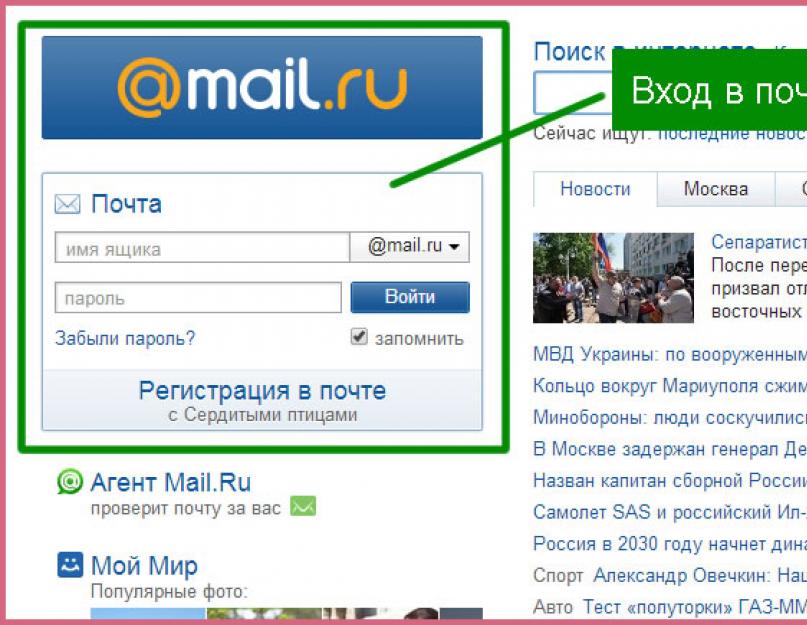Mail.ru Почта (на рус. мейл или маил) — крупнейшая в России бесплатная . Почта превратилась с почтового онлайн клиента (сайта) в крупный и многофункциональный портал Mail.ru. Большее количество пользователей составляет рунет, страны СНГ и ближнего и дальнего зарубежья. Ежемесячная аудитория пользователей, которые пользуются почтой составляет 40 миллионов человек. Портал и почта принадлежат инвестиционной группе Mail.Ru Group.
Конкуренты и альтернативы почты mail.ru
Основным конкурентом почты в Рунете являются и . Зарубежными конкурентами почты являются , Yahoo Mail и Hotmail.
Вход на почту и регистрация
На вы можете открыть полностью бесплатный почтовый ящик, указав свое уникальное имя в адресе электронной почты. Доступны 4 доменных зон для почты @mail.ru, @list.ru, @bk.ru и @inbox.ru. Самое популярное имя (доменная зона) mail.ru. В других зонах обычно открывают почтовый ящик, когда желаемое вами слово для адреса уже занято на маил.ру .
Войти на почту маил.ру весьма просто. Функция «вход» находится на главной странице портала. Вам нужно ввести ваши и пароль. Если вы правильно ввели пароль и имя почты, тогда вы автоматически будите перенаправлены на свой электронный почтовый ящик (как обычно говорят в народе, залогинеться на сайт, то есть войти).
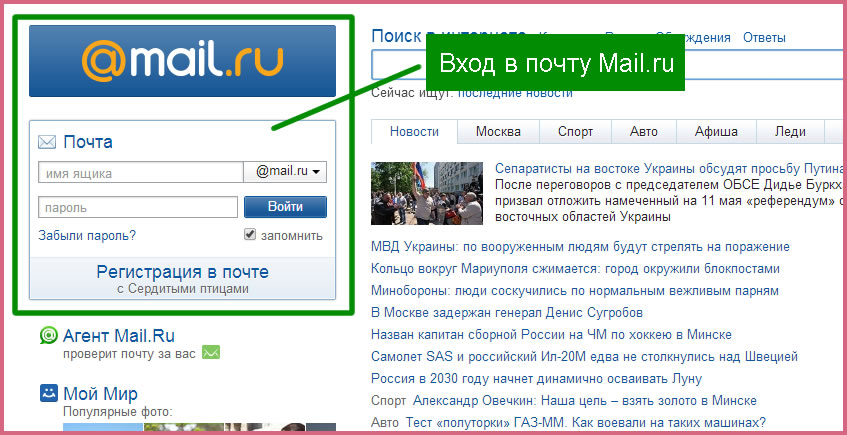
В общем вход на эл. почту маил.ру можно легко найти, конечно если у вас нет проблем со зрением.
Зарегистрироваться на почте тоже не сложно, кнопка регистрации находится под формой входа на почту.
После того, как вы кликните на ссылке Регистрация в почте , вы попадете на страницу с формой. Заполните форму, внеся свои личные данные, и ваша маил.ру почта открыта.

Настройка Почты Mail.ru
После открытия почты вам будет предложено выбрать тему оформления.
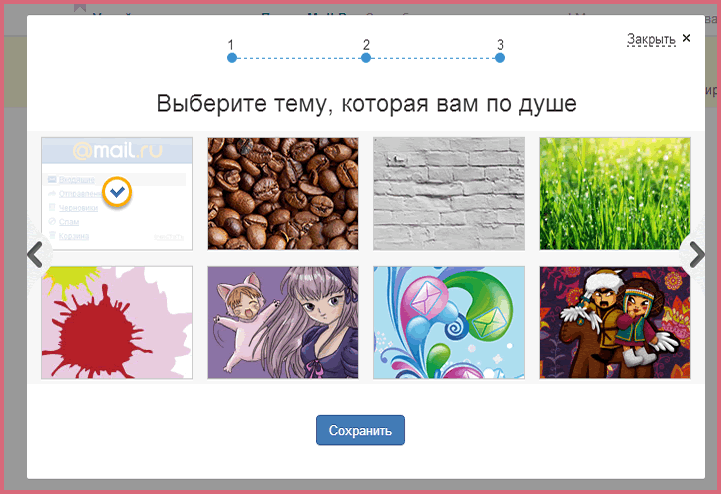
Если вы не смогли или не захотели выбрать себе тему по вкусу во время регистрации, не переживайте, вы сможете это сделать в любое время. В верхнем меню выберите раздел Темы и перейдите на страницу тем. Откроется огромное количество тем на любой вкус. Вы можете кликнуть на теме, опробовать ее вид и дизайн в реальном времени, если вам не понравилась одна тема, кликайте на другую. На сайте несколько сотен тем, так что вы, наверняка, что-то все же подберете себе, лично я всегда пользуюсь простой и дефолтной темой.
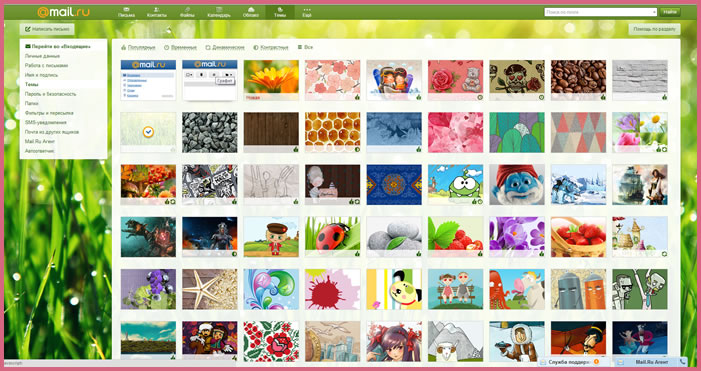
Защита от спама и вирусов
Ящик Mail.ru защищается всеми нами известным Анти-Вирусом и Анти-Спамом Касперского. По этому ваша почта может быть весьма надежной и безопасной.
Для тех, кто ищет надежную и многофункциональную электронную почту на русском языке , почта маил.ру это то, что надо. Помимо почты вы получите доступ к играм, музыке, видео и многим другим развлечениям доступным на mail.ru.
Маил.ру — это огромный портал
Маил.ру это огромный портал с большим количеством услуг куда входит: мой мир , майл.ру (сама почта), игры, новости, агент mail.ru (быстрые сообщения), погода, видео, обсуждения, ответы, поиск работы и многое другое.
Смотрите также
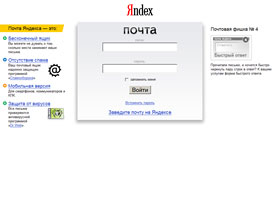
Электронная почта Mail.ru постоянно развивается и совершенствуется, предлагая своим пользователям пусть и не инновационные решения, но функциональные и полезные. Особенно много нововведений появилось после расширения штата сотрудников. За два года разработчики сделали много полезного для сервиса, переняв опыт своих конкурентов. Сервис Mail.ru пользуется популярностью на русскоязычном рынке и достоин детального описания его функционала и возможностей.
Около 85% пользователей электронной почты от Mail.ru
вполне довольны ее функциональными возможностями. В последний год в сервисе стали поддерживаться протоколы безопасной передачи информации, что повысило надежность почты. Вторым крупным нововведением стало облачное хранилище данных, которое работает, как Яндекс-Диск. Также теперь можно вложенные файлы (фотографии или любой графический контент, документы) просматривать на самой страничке письма. Еще следует добавить, что почта проверяется антивирусом, поддерживаются мультиязычность, появилась мобильная версия, новый инструментарий и ряд других функций, которые есть во всех крупных почтовых сервисах.
Но, несмотря на ряд усовершенствований и добавления функционала некоторые пользователи хотят еще увидеть более надежную авторизацию, например, как она реализована на почтовом сервисе от Google, и сервис для доменных имен. Хотя простые пользователи довольны и тем, что есть. Итак, что представляет собой бесплатная почта от Mail.ru.
Регистрация почтового ящика в Mail.ру (создание аккаунта)
Самое первое, с чего следует начать - это традиционная регистрация и создание электронного адреса. В сервисе Майла нет ничего сложного даже для новичков интернета. Необходимо зайти на и заполнить поля: ввести свои имя и фамилию и придумать электронный адрес, который разместится на одном из четырех доменных имен сервиса - mail, bk, list или inbox. Вы сами выбираете удобный домен.
Пройдя регистрацию, вы создадите не только электронную почту, но и сможете пользоваться всеми возможностями системы: хранить в облачном хранилище данные, искать информацию в поисковике, читать новости, общаться и многое другое. То есть ваша зарегистрированная и созданная личная страница подходит для всех сервисов: она универсальна.
Следующий шаг очень важен, отнеситесь ответственно к нему во избежание многих проблем в будущем. Пароль, придуманный для электронного ящика, должен быть максимально сложным, такой, который невозможно разгадать или просчитать. Также система заботится о безопасности вашего ящика и предлагает в случае утери контроля над ним восстановить пароль. Но для этого вы должны выбрать один из вариантов.

«Придумать пароль - проще не бывает», - так думает изрядное количество пользователей, и тут же вводят смешные, однотипные пароли, типа «qwerty» или цифры от 1 до 9. Есть те, что вводят пароли посложней, но с помощью специальных программ их также легко взломать. Даже если вы пользуетесь ящиком от случая к случаю, придумывайте сложный пароль. Злоумышленники уводят пароли, даже если никакая ценная информация в ящике и не хранится. Электронные адреса ломали, ломают и будут это делать. И вот почему эта услуга взломщиков актуальна и популярна:
- Электронные ящики используются злоумышленниками для рассылки спама. Поэтому взломщики воруют пароли абсолютно любых почтовых ящиков, и неважно имеет он большую ценность или нет, чтобы потом продать «оптом». Затем с взломанных страниц высылаются спамные сообщения в огромных количествах. Если ваша почта взломана и с нее прошло огромное количество писем, вас заблокируют система тут же. Поэтому не придумывайте однотипные пароли, использующиеся везде, где только можно или такие комбинации, что есть в базе хакеров.
- Ящик, взломанный на автомате, больше вам не принадлежит, а значит, вся информация уходит в третьи руки. Ведь многие хранят ценные данные: страницы соцсетей и банковских сервисов, пароли ко многим ресурсам. Вся информация представляет огромную ценность для злоумышленника: она может быть продана или использована им собственноручно в корыстных целях.
И даже если вы не храните на почте Майла пароли, взломщик может поменять их сам на разных сайтах, ведь доступ к почте у него есть. - Почтовые аккаунты ломают с целью шантажа и получения денег. Сначала злоумышленник взламывают ящик, а потом приходит письмо о платной разблокировке. И вам придется либо терять ценную информацию, хранившуюся на аккаунте, либо отсылать платное сообщение.
- Вас могут «заказать» конкуренты, враги. И здесь спасение только одно - сложный, продуманный пароль, а также выбор способа его восстановления только с помощью сообщений на мобильное устройство. В случае утери вы сразу сможете его восстановить, введя цифры из SMS - сообщения.
Есть такое удобное бесплатное приложение или менеджер паролей, который называется . В нем можно хранить все свои пароли для социальных сетей, почтовых сервисов, форумов и других проектов. Но менеджер не только сохранит ваш пароль, но и создаст его с помощью заумной генерации. Единственное, что вам придется сделать, это сам пароль к менеджеру не забыть. Все пароли в приложении шифруются, но во избежание утери доступа к нему, рекомендуется базу сохранить где-нибудь, например, в облачном хранилище или на съемной карте памяти.
Также настоятельно бы рекомендовали вам обязательно ввести при создании почтового ящика (аккаунта) свой мобильный телефон, чтобы была возможность в случае чего быстро восстановить пароль. Если мобильный телефон не введен во время регистрации, придется заполнять специальные поля, или долго переписываться со службой поддержки Майл.ру . А в некоторых случаях придется и распрощаться с этим ящиком и создать новый электронный адрес.
Если по каким-то причинам невозможно оставить свой номер телефона, выберите традиционное, но уже устаревшее восстановление - с помощью секретного вопроса. Но этот вариант злоумышленников не остановит. Девичью фамилию матери или другие данные взломщик может найти в социальных сетях или на форумах.
Также потенциальный взломщик может выслать вам на почту письмо, где вы должны зайти на страницу и ввести свои данные, или отправить личное сообщение в социальные сети и таким образом узнать ответ на выбранный вами секретный вопрос. Новички нисколько не сомневаются, что письмо прислано системой, и переходят на сайт злоумышленника, отвечают на вопросы и вводят секретные данные.
Когда заходите на свою почту, смотрите на адресную строку, и вход осуществляйте с поисковика или сохраненных в Опере или Хроме закладок.
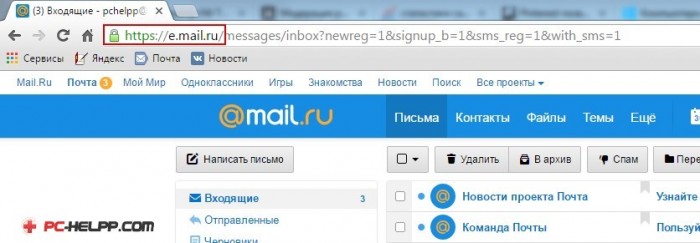
В том случае если телефон введен, дождитесь смски и введите пароль в специальное открывшееся окошко.
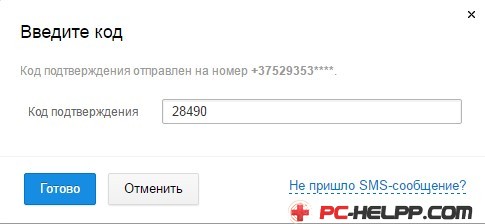
Как только пароль из смс введен, вы окажетесь в только что зарегистрированном почтовом ящике, где вас будут ждать сообщения от разработчиков сервиса. Теперь осталось узнать, как создавать сообщения, читать, переадресовывать их или собирать, открывать вложенные файлы и т.д.
Вход в Майл.ру почту - папки, входящие, фильтры
Самые первые пользователи сервиса в свое время создали не один почтовый ящик. И поскольку электронные адреса существует до сих пор, очень неудобно было постоянно входить на разные аккаунты, чтобы прочитать или отправить письма. Приходилось собирать корреспонденцию в один ящик, пока разработчики не придумали и не ввели полезное нововведение - неоднократный вход на разные страницы почтового сервиса.Как это сделать? Войдите в любой аккаунт сервиса.

Затем вверху справа добавьте другие свои почтовые адреса и входите в любой из них.
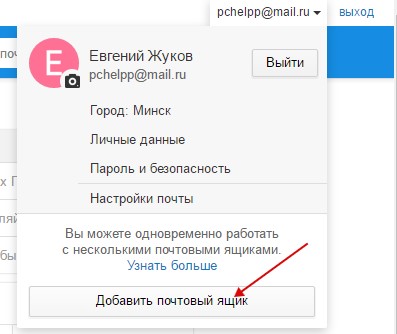
Теперь есть возможность быстрого переключения между всеми вашими аккаунтами.

Эта функция очень удобна тем, кто имеет несколько почтовых ящиков.
Теперь хотелось бы остановиться на пользовательском интерфейсе. Самое главное - минимализм и не перегруженность деталями. Левая колонка отводится под папки. При первоначальных, системных настройках, этих папок всего пять. Они аналогичны другим почтовым сервисам. Во Входящие будут попадать новые письма, в Спам - рекламные или небезопасные, все, что вы отправляете, сохранится в соответствующей папке, удалять можно через Корзину, а сохранять неотправленные в Черновиках. Вы можете создать любое количество папок, а также пользоваться несколькими полезными фильтрами.
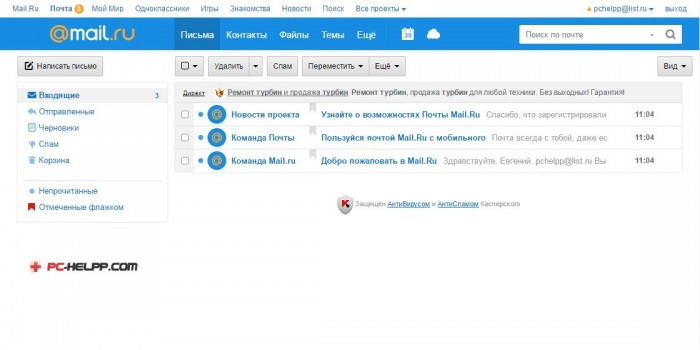
Каждое письмо сопровождается графикой, которую можно отключить с помощью пункта «Вид». При выборе компактного варианта никаких изображений не будет.

Любое письмо может быть перемещено в любую созданную вами папку или отправлено в Корзину, где оно спустя месяц удалится. Корзину можно настроить и по-другому, воспользовавшись меню. Можно удалять/перемещать сразу несколько сообщений, отмечая их флажками. Горячие клавиши тоже работают, специальную комбинацию можно увидеть в настройках системы.
Практически все почтовые сервисы плохо работают со спамом: либо недостаточно его фильтруют, либо относят к нему хорошую корреспонденцию. В первом случае это не столь страшно: рекламное письмо можно удалить самому. А вот если важное письмо попадает в фильтр, это плохо, а в некоторых случаях даже опасно: можно пропустить важную информацию. На почте Майл.ру хорошие фильтры, но также можно пользоваться и ручными настройками.
О письмах, которые вы определили как спам, можно сообщить системе, пометив их флажками. В следующий раз письма такого рода к вам уже не попадут: сработает фильтр сервиса.
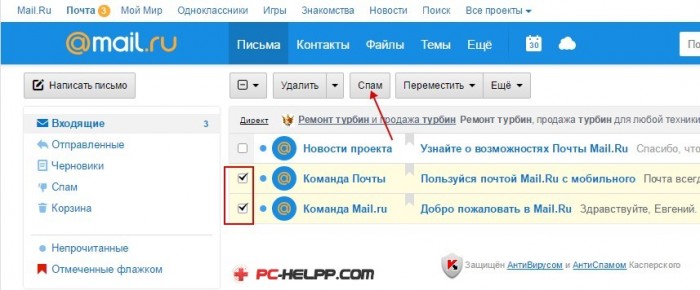
Не забывайте почаще заглядывать в папку, где хранится спам, чтобы не потерять нужное сообщение. Если такие попадают в эту папку случайно, ставьте флажок и сообщите сервису, что сообщения не спам. Это поможет в дальнейшем лучше фильтровать сообщения и не отправлять в эту папку важную корреспонденцию.
Очень удобно у Майл.ру реализована функция отметки прочитанных или непрочитанных сообщений, совсем не так, как у других почтовых сервисов. Здесь все сделано очень удобно: при наведении курсора вы увидите круг синего цвета. Нажимая на него можно отмечать сообщения, как непрочитанные или наоборот.
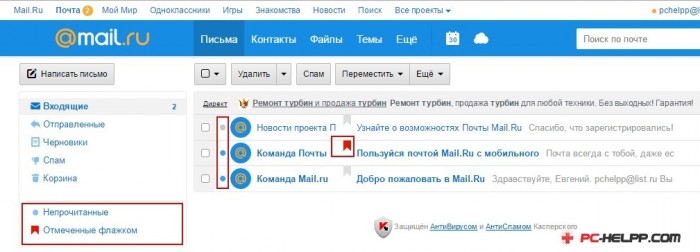
Способ выше - ноу-хау для почтовых сервисов, но реализован на Майл.ру и стандартный способ отметки прочитанных/непрочитанных сообщений - с помощью обычных флажков. Все, что вы отметили флажками, вы увидите в колонке слева. Можете вернуться к прочтению в любое удобное время. Способ прост, но достаточно функционален.
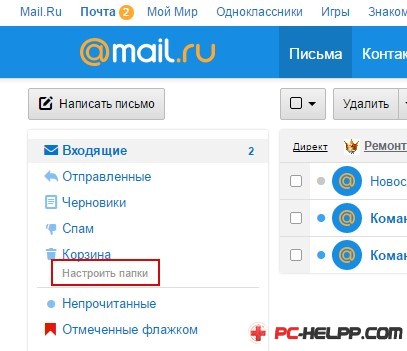
В одной папке могут храниться деловые письма, в другой - личные, в третьей - пароли от страниц социальных сетей и форумов ит.д.
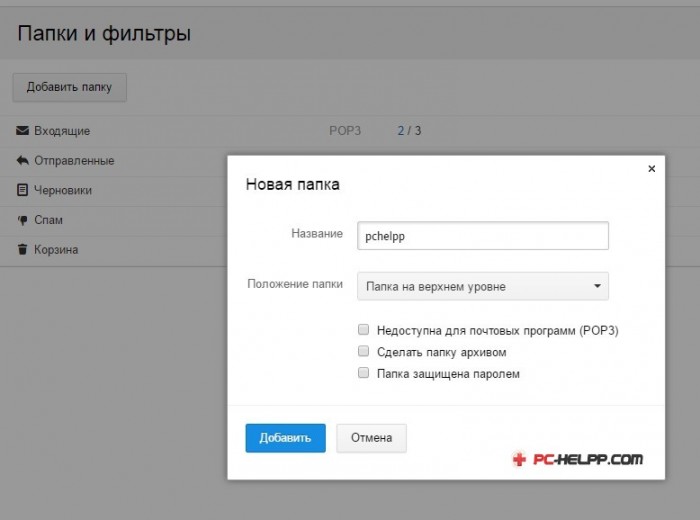
Когда ссылка откроется, нажмите «Добавить папку» и назовите папку. После этого вы можете папку добавить к уже существующей, создав второй или третий уровень вложенности. Также на созданные папки можно ставить пароли. Особенно это актуально и важно, если электронным адресом пользуется несколько человек, например, на фирме. В этом случае вы можете создать свою собственную папку, где будет храниться ваша личная информация, скрытая от посторонних глаз. Помимо пароля можно сделать запрет на автоматические программы, «забирающие» корреспонденцию.
Поговорим немного о фильтрах Mail.ru. Им, конечно, далеко до фишек почтового сервиса от Google, но зато ничего лишнего: удобно, просто и со вкусом. Новичкам особенно понравятся такие не замороченные фильтры.
Чтобы перейти во вкладку с Фильтрами и Пересылкой, надо нажать соответствующую ссылку в Настройках. Во вкладке есть клавиша Добавления фильтра, а уже в ее контекстном меню можно создавать пересылки. Сначала все-таки поговорим о фильтрах. Кликните на кнопку.
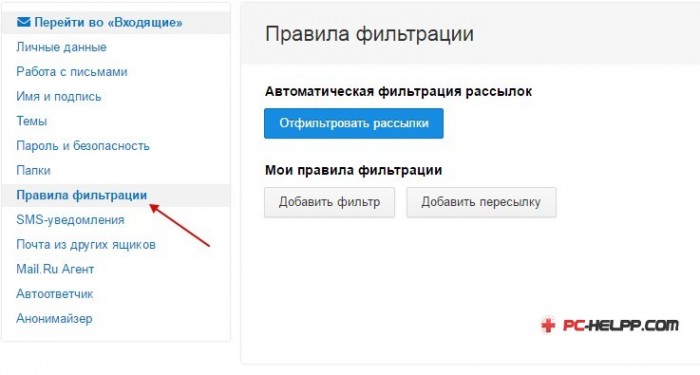
Вы увидите перед собой шаблон, с помощью которого можно создать любой фильтр. Этот шаблон устроен просто и интуитивно понятно. Первый шаг - создание условий. Если заданное условие не выполняется, либо выполняется, происходит определенное действие. Условия можно задавать для отправителя/получателя, тематики сообщения, размера и других параметров.
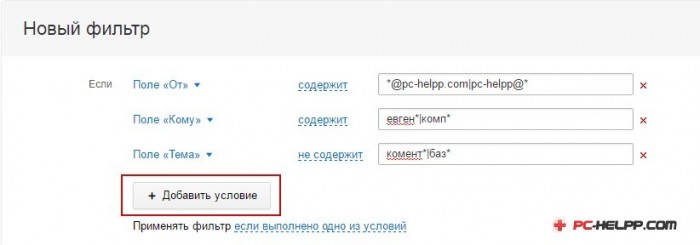
Задавая условия можно использовать специальные символы, которые помогают создавать замены или объединяют воедино множественные варианты. Вы можете задать столько условий, сколько необходимо для ваших целей. А действие фильтра заработает, если выполнится, хотя бы одно заданное условие или все вместе.
Условия назначены, теперь необходимо дать команду системе, чтобы она выполнила определенное действие. Например, при совпадении одного условия, или сразу всех, сообщения должны быть перемещены в определенную папку, которую вы специально создали именно для этого фильтра. Это наиболее распространенный вариант фильтра на основе назначенных условий, но не единственный.
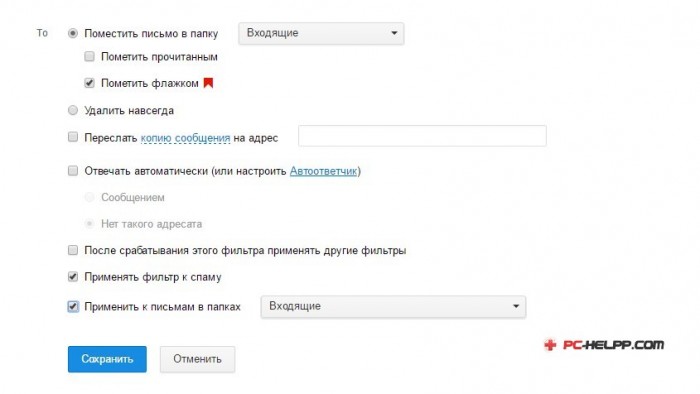
Также можно фильтровать письма, помечая их или удаляя совсем, отправлять их на другой адрес, отвечать по заранее созданному шаблону, применять каскады и многое другое.
Также можно настроить и папку для спамных сообщений, ведь туда часто попадает важная корреспонденция. Создайте условия для этой папки и не беспокойтесь, что важные сообщения могут быть не увидены вами или пропущены случайно. Фильтровать можно любые папки, и в то же время создавать условия только для второго или третьего уровня вложенности. Сохраняйте все созданные условия и наблюдайте, как работает алгоритм фильтра на Майл.ру.
Созданным вами алгоритмом действий при соблюдении определенных условиях можно пользоваться время от времени. Для его выключения/включения воспользуйтесь Фильтрами и пересылкой. Здесь можно в любой момент остановить его работу или, наоборот, возобновить. В этой же вкладке существует возможность пересылать корреспонденцию на другие электронные адреса, настроив алгоритм действий. Для создания пересылки нажмите на кнопку.

Вы перейдете на специальную вкладку, где вам предложит система ввести электронный адрес, куда будут пересылаться все или часть писем. После ввода дополнительного почтового ящика надо сохраниться. Во вкладке, где можно создавать фильтры и пересылки, вы увидите строчку красного цвета. Это означает, что ваша пересылка еще не подтверждена. Чтобы это сделать, необходимо нажать ссылку с подтверждением, дождаться специального кода, который придет на введенный вами дополнительный электронный ящик и ввести его в поле.

После всех подтверждений, вы сможете получать все сообщения из почтового сервиса от Майл.ру на другой электронный адрес, которые вы указали, настраивая пересылку.
Другие настройки и возможности электронной Mail-почты
Хотя почтовому сервису от Майл.ру и не хватает инноваций, но те возможности, что предлагаются разработчиками, нравятся пользователям. Итак, почему все-таки стоит пользоваться электронным ящиком ресурса Mail.ru:- На почте практически неограниченный объем ящика. При первой регистрации вы увидите объем в 10 Гб. Но это не предел. Как только вы начнете полноценно пользоваться электронным адресом и заполнять его информацией, система будет раз за разом добавлять новые гигабайты.
- На электронный ящик могут быть переданы, а также сохранены различные вложенные файлы. Правда, размер их ограничен 25 мегабайтами, но это немаленький объем для почтового сервиса. Но в то же время, файлы весом более 25 мегабайт не удаляются сразу, а хранятся на специальном сервере. Правда, срок хранения около тридцати дней, но это все-таки лучше, чем вообще не иметь возможности принять большой вложенный файл от корреспондента.
- На вложенных файлах стоит остановиться подробнее, так как тут есть приятные нюансы по работе с ними.
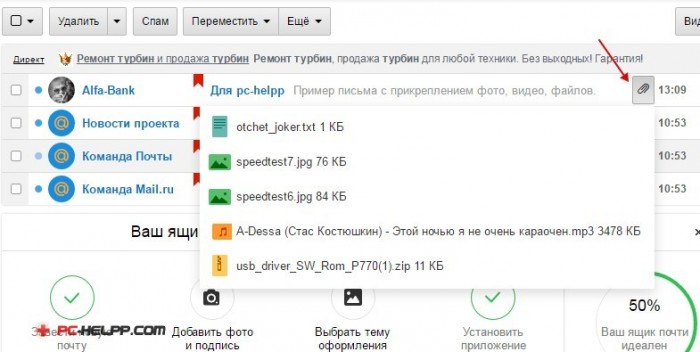
Чтобы просмотреть все вложенные файлы, кликните на любом из них. В новой вкладке будут все вложения. Есть вложения, например, графический контент или печатные документы, которые можно сразу увидеть, а в том случае, когда просмотр невозможен, файл можно закачать на жесткий диск.
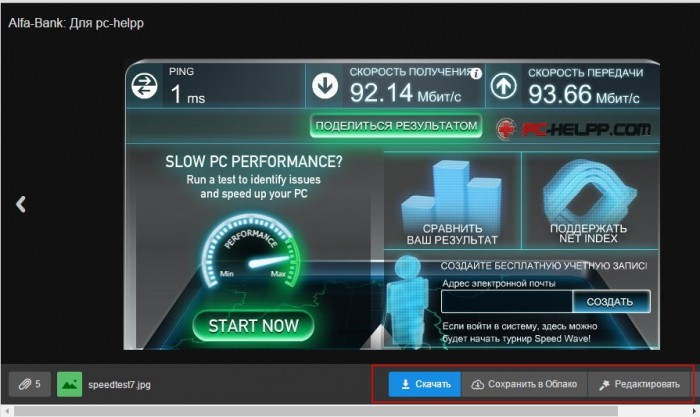
Пользовательские настройки Майл.ру позволяют все вложенные в сообщение файлы открывать разнообразными способами. Файлы можно смотреть списком, плиткой, уменьшенной копией, а также можно скачивать каждый отдельный файл или получить сразу все вложения. Во втором случае все вложенные в письмо файлы закачаются в архиве, что удобно, быстро, надежно.
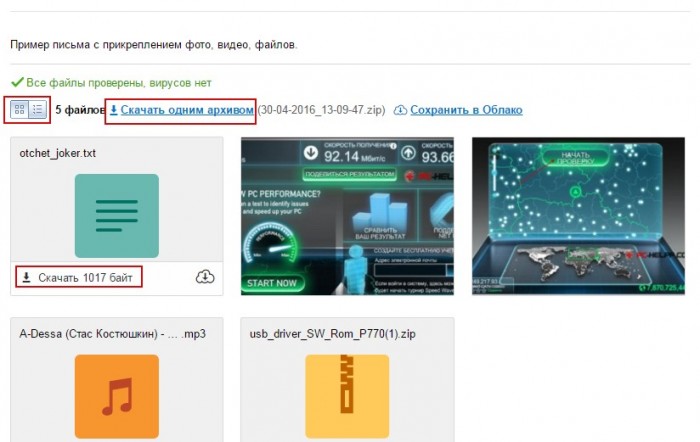
Если вам не надо скачивать на компьютер все вложения сообщения, просто просмотрите их на самой страничке сервиса, щелкнув клавишей на каждом из них. Так можно просматривать презентационные и обычные документы, музыку и графические файлы.
Во вложенных файлах могут находиться и различные видеоматериалы, расположенные на сторонних серверах. В таком случае сервис Майл.ру предложит вам просмотреть полученный видеоролик, например, с Ютуба, не покидая страницу электронного ящика.
Во вложенных файлах могут находиться и заархивированные материалы. Сервис покажет вам, все, что находится в архиве и предложит закачать его целиком или только отдельные необходимые файлы.
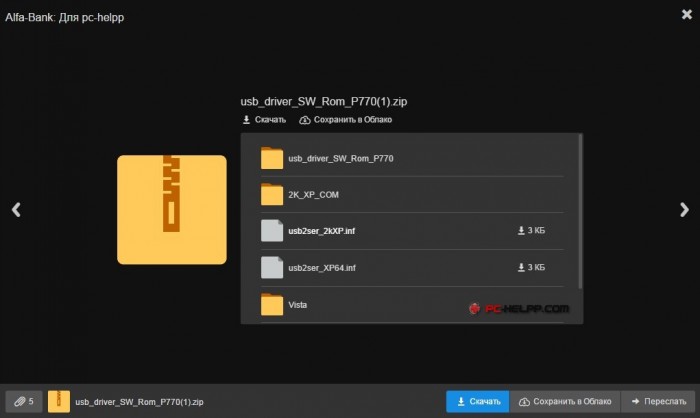
Любой прикрепленный файл может быть просмотрен через время. Их можно просматривать и скачивать отдельно, или применять к ним определенные фильтры для удобного поиска необходимых вложений. Например, вложения можно искать по типу файлов: графика, документы, видеоматериалы, архивы.

Если вы пишите письмо, можете вложить любое количество файлов, не превышающих, правда, допустимые объемы. Для этого можно воспользоваться специальной кнопкой, которая всегда под рукой, или просто перетащить из папки в само поле для ввода сообщения.
Единственное, что мы рекомендуем делать, это следить за объемом вложений. Если вы высылаете корреспонденту множество изображений, отредактируйте их в любой бесплатной программе. Такие простые редакторы можно найти даже на онлайн сервисах. Таким образом, можно и обрезать изображения и уменьшать объемы.
Потому что если вы высылаете необработанный графический контент, это создает огромные неудобства для получателя, например, если он просматривает свою электронную почту на мобильном устройстве. Также это неудобно и почтовому сервису, ведь ему придется хранить большие объемы информации у себя на серверах.
На Майл.ру можно оформлять сообщения по шаблонам. Это удобно тем, кто отправляет поздравительные письма, например.
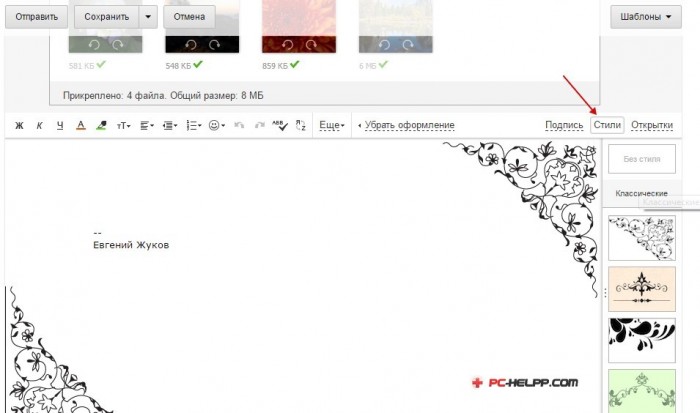
Написанное письмо перед отправкой можно проверить на орфографические ошибки, транслитировать и даже перевести на английский или другой язык с помощью онлайн переводчика.
Не бойтесь открывать письма со вложенными файлами, на Майл.ру они проходят обязательную проверку с помощью антивируса Касперского, ссылки также проверяются на специальном сервисе.
Те, кто предпочитает своевременно получать уведомления о новых письмах, могут настроить СМС сообщения. Делается это в настройках.
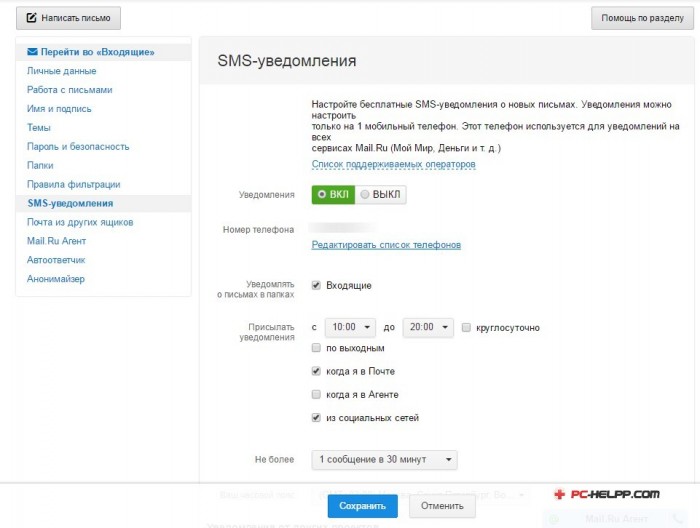
Очень удобна функция, которая позволяет собирать всю корреспонденцию из других электронных адресов. Она появилась совсем недавно. Настраивается функция во вкладке «почта из других ящиков».
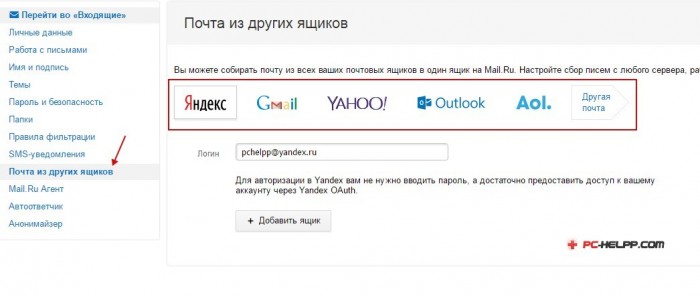
Почта Майл.ру удобна, эффективна, легка в использовании и безопасна, если не игнорировать функцию восстановления пароля с помощью мобильного устройства. Если вы этого не сделали еще, настоятельно рекомендуем ввести номер телефона или дополнительный электронный ящик, в крайнем случае, чтобы обезопасить себя от взломщиков. В случае утери контроля вы за несколько минут все восстановите.

История создания и текущее положение почты Майл.ру
Почтовый сервис Mail.ru был создан восемнадцать лет назад. Тогда его доменное имя было другое - Port.ru. К слову сказать, и задачи были совсем другие. Разработчики задумали создать усовершенствованный, с современным движком, бесплатный почтовый сервис, чтобы продать его. В то время виртуальные почты в русскоязычном сегменте интернета были в диковинку, и поэтому продажа казалась выгодным предприятием. Но все сложилось иначе. На ресурсе Mail.ru запущено было тестирование почтового сервиса, и всего за четыре месяца проект стал очень популярным. Огромное количество пользователей зарегистрировались и тестировали новый сервис - электронную почту.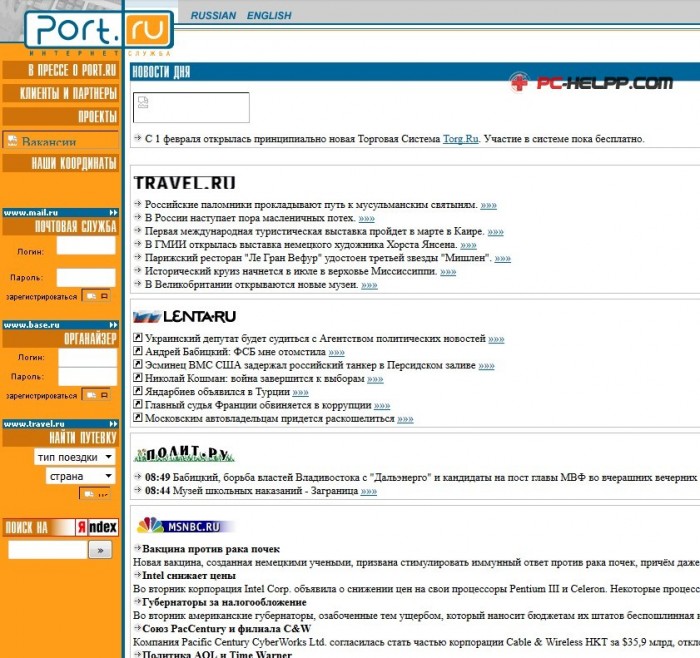
Как видите, сервис был удобен пользователям: можно было ознакомиться с последними новостями и осуществить поиск в Яндексе. Чуть позже, после развития проекта, почтовый сервис предлагал уже пользователям искать нужную информацию в сети в поисковой системе Google. В это же время Майл.ру стал создавать свою собственную поисковую систему, которая успешно была реализована позже. Недавно Mail.ru уже полностью внедрил свой поиск, и теперь пользователи могут искать информацию только в этой поисковой системе.
Почему же так успешен был проект в самом начале своего развития? В то время, почти двадцать лет назад, в сети были только зарубежные почтовые сервисы, в которых не было мультиязычного интерфейса. Тогда почтовых сервисов от Google и Яндекса, которые столь известны сейчас, еще не существовало, и поэтому пользователей подкупал русскоязычный интерфейс и инструментарий, и они с удовольствием пользовались функционалом и осваивали новинку - электронную почту. Начался бум регистраций и разработчики передумали продавать свое детище, а стали развивать и совершенствовать.
Многие пользователи тогда регистрировали свои первые электронные ящики именно на Mail.ru, ведь до запуска аналогичного проекта от Яндекса оставалось два года, а гугловского Gmail тогда еще в замыслах не было. Правда, спустя несколько лет после появления почтового сервиса от Google, многие пользователи оценили его более удобный функционал, безопасную работу, перспективность и перешли туда, переадресовав корреспонденцию на новый ящик. Впрочем, многие и остались, довольствуясь тем, что есть в сервисе Mail.ru.
И в настоящее время существует такая тенденция: почтой Mail.ru пользуются новички и те, кому неважен слишком большой и «замороченный» функционал с огромным количеством инструментов и фишек. А в то же время сервис от Google удобен деловым людям, бизнесменам, активным пользователям, которые ценят перспективы, улучшения, инновации, технологии, введение новых фишек ит.д.
Стоит сказать, что в почтовых сервисах не принято переманивать пользователей. Каждый новый сервис работает на новичков, а не занимается привлечением уже «занятых» пользователей. Именно такая стратегия и не позволила электронной почте Mail.ru развиваться и вводить новые инструменты долгое время, почти тринадцать лет. Команда посчитала, что их зарегистрированные владельцы электронных ящиков от них не уйдут, и просто наблюдали, как конкуренты развиваются.
Но затем наступило просветление, и разработчики поняли, что пока они пожинают плоды того, самого первого грандиозного успеха, их конкуренты уходят все дальше и дальше, предоставляя своим пользователям массу инновационных решений. И вот когда даже самые неосведомленные владельцы ящиков стали постепенно уходить, до разработчиков дошло, что дальше на былой популярности выигрывать не получится. То, что предлагают конкуренты, оказалось удобнее, функциональнее, проще, безопаснее и перспективнее.
Вот тогда команда наняла штат опытных сотрудников, внесла ряд существенных изменений в почтовый сервис и прочно заняла первое место на рынке этих услуг. Вот так выглядит на сегодняшний день четверка почтовых сервисов:
- Mail.ru;
- Яндекс почта;
- Почта от Рамблера;
- Gmail от Google.

На сегодняшнее время бесплатным почтовым сервисом от Mail.ru активно пользуются около 110 миллионов человек, а всего зарегистрировано почти 410 миллионов. Из этих 110 миллионов 25% ежедневно входят в свои ящики, читают и отправляют почту. Может себе представить, какую колоссальную нагрузку испытывает сервис, ведь пять секунд равны объему двадцати тысяч писем.
Но, в то же время такое количество активных пользователей приносят и колоссальный доход, ведь страница почтового сервиса содержит большое количество рекламных блоков - таргетированной рекламы от Яндекса.
Инструкция
Обычно в полном имени почтового ящика отображается домен сервиса, в котором вы прошли регистрацию. Зарегистрируйте e-mail адрес на самом удобном для вас поисковике, чтобы заходить в почту вы могли одним кликом (с перехода от главной страницы сервиса к персональному аккаунту на этом ресурсе).
Если свой электронный ящик вы завели на Mail.ru, чтобы войти в него, зайдите на главную страницу сайта. Слева появится окошко для ввода персонального логина и пароля. Справа от логина вам нужно будет выбрать соответствующий вашему электронному адресу домен: @mail.ru, @list.ru и др. В правом нижнем углу голубого квадрата найдите ссылку «Войти». Нажмите ее, и вам станет доступно содержимое своего почтового ящика.
Путь к приложениям сервиса Яндекс.ru тоже начинается с главной страницы. Зайдя на нее, в левой части экрана вы заметите голубоватое небольшое окошко с надписью «Почта». При нажатии на него появятся две графы (для ввода логина и пароля). Введите свои данные без ошибок, затем нажмите кнопку «Войти» и можете распоряжаться содержимым своего почтового ящика как вам будет угодно.
Ваш почтовый ящик зарегистрирован на Рамблере? Перейдите на главную страницу интернет-ресурса и в левой части страницы в окошке «Почта» заполните графы для ввода своих персональных данных (логина и пароля). Сделайте клик компьютерной мышью на кнопке «Войти» и содержание своего почтового ящика станет вам доступно.
Если ваш почтовый ящик зарегистрирован системе Gmail, то для входа на свой электронный адрес зайдите на главную страницу сервиса. В верху справа вы увидите сероватое поле. Здесь (в две белые графы) введите логин и пароль и нажмите на значок «Войти», расположенный чуть ниже. Это все, что необходимо сделать, чтобы зайти на свой электронный адрес.
Совет 2: Как сделать электронный адрес
Без электронной почты и ее удобств сложно представить современного интернет-пользователя. Почта является очень важным сервисом, обеспечивающим надежную и быструю связь между людьми по всему миру, поэтому, если у вас до сих пор нет электронной почты, как можно скорее займитесь ее созданием.
Инструкция
Узнайте у своего интернет-провайдера, предоставляет ли он вам бесплатную электронную почту на собственном сервере. Если такая услуга есть, вы можете зарегистрировать почтовый ящик на сервере своего провайдера. Правда, такие ящики, как правило, имеют существенный недостаток - они ограничены по объему входящих и исходящих сообщений и не могут вмещать более 10-20 мб. Вы можете зарегистрировать ящик на стороннем сервере, который будет также бесплатным, но в котором будет гораздо больше достоинств.
Выберите сервис, на котором вы хотите получить электронный адрес, и начните процесс регистрации. Укажите свои персональные данные (как минимум, настоящее имя) и внимательно отнеситесь к выбору логина для ящика. Этот логин станет вашим электронным адресом, и вы будете использовать его, чтобы войти в почту. Придумайте достаточно краткий, хорошо запоминающийся и индивидуальный логин, состоящий только из латинских букв, чисел от 0 до 9 и знаков подчеркивания.
Далее введите пароль для доступа в почтовый ящик. Пароль должен быть достаточно сложным и разнообразным, чтобы предотвратить взлом почты злоумышленниками. Создавайте пароли не короче 6 символов и используйте различные латинские буквы и цифры в разном регистре. Не создавайте пароли, состоящие из вашего дня рождения или первых букв алфавита.
Некоторые почтовые ящики просят задать контрольный вопрос и ответ для будущего восстановления почтового ящика. Напишите вопрос, ответ на который можете знать только вы.
Завершите регистрацию и попробуйте войти в свой новый почтовый ящик, используя логин и пароль. Чтобы написать сообщение, выберите кнопку «Написать новое письмо», введите в адресную строку почтовый адрес своего собеседника, напишите нужный текст и нажмите кнопку отправки.
Источники:
- как сделать почту
Совет 3: Как выбрать электронный адрес
Сегодня для многих людей адрес - это не только дом или улица, а еще и электронная почта. Большинство почтовых служб в интернете бесплатны и доступны каждому. Пользователь вправе выбрать любой почтовый сервис и любое имя для своего e-mail.

Инструкция
При регистрации учетной записи на почтовом сервере система автоматически предложит вам несколько вариантов. Например, вас зовут Андрей Петров, 1984 года рождения. В графе почтовый ящик после заполнения анкетных данных появятся несколько возможных имен вроде: [email protected] или [email protected] . Хотя и таких вариантов может не оказаться - все-таки вы не единственный в стране обладатель столь популярного имени. В этом случае на экране появится надпись «Это имя уже занято».Можете попробовать поискать подходящий вариант на другом домене этой почтовой службы. Например не mail.ru, а list.ru. Если вы воспользуетесь не самым популярным почтовым сервисом, то ваши шансы получить желаемое имя значительно возрастают.
Вообще имя вы можете выбрать какое угодно, только хорошо подумайте, для чего будете использовать этот почтовый ящик. Начальство едва ли останется в восторге, если придется писать вам на почту с именем вроде veseliy_bezdelnik или superyozzik просто потому, что бездельники и супер-ежики не покажутся серьезными, пусть это всего лишь несколько букв в сети.
Даже если вам хочется выделиться, лучше заведите несколько электронных ящиков - для работы, для друзей, для родных. Тем более что большинство почтовых сервисов позволяет создать до 5 адрес ов для одного пользователя.
Можете выбрать в качестве имени любое слово, лишь бы написано оно было латиницей. Оно может быть коротким или длинным, состоять из одного или нескольких слов, содержать буквы или цифры. Однако лучшее имя то, которое легко прочитать и запомнить. Ведь вам не раз придется диктовать по телефону, записывать его в резюме, анкетах, при регистрации на сайтах. Так что простота и краткость здесь важны как никогда.
Совет 4: Как войти на почту в Рамблере
Если вы создали в «Рамблер-Почте» свой аккаунт, вам рано или поздно понадобится проверить наличие новых писем или отправить кому-то сообщение по электронной почте. А для этого вам нужно будет войти в свой почтовый ящик. Если вы помните логин и пароль, со входом в систему у вас не возникнет проблем. Если пароль вы забыли, доступ к сервисам «Рамблера» придется восстанавливать.
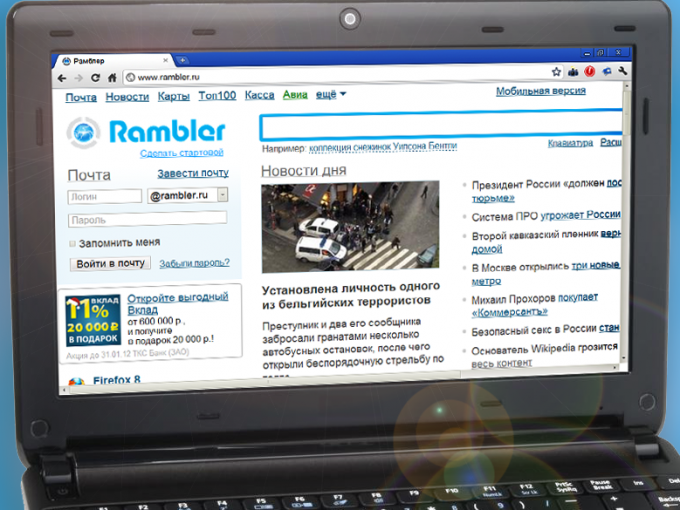
Инструкция
Войдите на главную страницу «Рамблера» или на стартовую страницу «Рамблер-Почты» - для этого наберите в адресной строке своего браузера URL-адрес http://mail.rambler.ru. В поля формы входа ведите свои логин и пароль. Выберите в выпадающем списке домен, на котором вы регистрировали свой почтовый ящик: rambler.ru, lenta.ru, ro.ru и т.д.
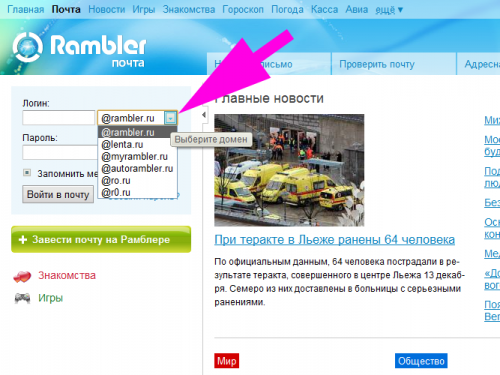
Установите флажок в строке «Запомнить меня», если вы входите в почту с компьютера, доступ к которому никто кроме вас не имеет. После этого вы сможете попадать в свой почтовый ящик на «Рамблере», минуя процедуру авторизации. Если вы хотите проверить почту с чужого или общедоступного компьютера, этот флажок лучше снять.
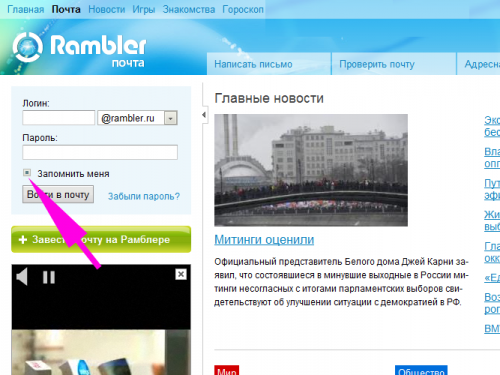
Нажмите на кнопку «Войти в почту». Если вы правильно ввели логин и пароль, вы попадете в свой почтовый ящик. Если система сообщает об ошибке авторизации, повторите попытку еще раз. Проверьте имя домена, раскладку клавиатуры и не нажата ли клавиша Caps Lock.

Восстановите доступ к своему почтовому ящику, если вы забыли установленный вами пароль. Для этого на странице входа в «Рамблер-Почту» нажмите на соответствующую ссылку.

Введите в поля формы адрес ящика, к которому вы восстанавливаете доступ, и проверочный код – CAPTCHA. На следующей странице напишите ответ на контрольный вопрос, который вы указывали при регистрации аккаунта. Если вы ответили на вопрос правильно, система предложит вам установить новый пароль для входа. Введите новый пароль, а затем авторизуйтесь с ним на стартовой странице «Рамблер-Почты».
Все знают, что такое обычная почта, которой хотя бы раз в жизни пользовался каждый человек. Фраза электронная почта, человека несведущего может поставить в тупик, вроде почта, но какая то электронная. Давайте восполним этот пробел в знаниях и разберемся, что такое электронная почта или по-другому емайл.
Появилась электронная почта уже достаточно давно в 1965 году, даже несколько раньше, чем сеть интернет и первоначально использовалась для пересылки сообщений между пользователями, работающими на одном большом компьютере (мейнфрейме). С развитием технического прогресса возможности электронной почты постепенно увеличивались и в 1972 году появилась первая программа для пересылки электронных сообщений через сеть ARPANET являющуюся предшественницей сети интернет.
Однако поворотным моментом роста популярности электронной почты стала разработка концепции Всемирной паутины и взрывной рост популярности веба среди обычных людей. Увеличение количества пользователей интернета привело к постепенному вытеснению традиционной почты из личной и корпоративной переписки, и ее доля продолжает снижаться.
Устройство электронной почты
Технология отправления, пересылки и получения электронных сообщений (электронных писем или email) между компьютерами в локальных сетях и глобальной сети интернет по протоколу SMTP. В русском языке имеет большое количество вариантов написания и жаргонных форм: электронная почта, эл. почта, имейл, емейл, емайл, email, e-mail, интернет-почта, мыло, электронка и так далее. Наиболее грамотные среди них для письменного употребления это электронная почта, email или e-mail.
Электронная почта фактически копирует основные моменты работы традиционной почтовой системы, переняв как ее достоинства, так и присущие ее недостатки.
Можно выделить следующие достоинства использования e-mail:
- Бесплатность (вы платите только за доступ в интернет)
- Высокая скорость доставки почтовых сообщений (несколько минут)
- Простота освоения и использования
- Возможность передачи форматированного текста
- Возможность прикреплять к письму файлы любых форматов
- Безбумажный документооборот, уменьшающий потребление природных ресурсов
К недостаткам электронной почты относятся:
- Возможность задержки в доставке электронных писем (до нескольких дней)
- Отсутствие 100% гарантий доставки емайл сообщения (может не дойти совсем)
- Возможность постороннему лицу перехватить электронное почтовое сообщение
- Ограничение на максимальный размер пересылаемого емейла
- Рассылка спама и вирусов
Как мы видим, система электронной почты очень напоминает обычную бумажную почту. Она оперирует такими же понятиями, как письмо, отправитель, адресат, почтовый адрес, почтовый ящик и так далее. Фактически она является ее виртуальным аналогом.
Принцип работы электронной почты
В роли электронного почтового адреса выступает специальная запись на почтовом сервере, зарегистрированная за конкретным лицом или организацией. Адрес электронной почты имеет следующий вид: логин@домен.домен_верхнего_уровня, где
- Логин - имя (псевдоним), которое вы придумали для своей почты. Логин состоит из латинских букв, цифр, точки, дефиса и не содержит пробелов. Должен быть уникален в пределах одного домена, поэтому если хотите зарегистрировать бесплатную почту на популярных почтовых ресурсах, таких как yandex.ru, google.ru, mail.ru и так далее вам придется постараться, чтобы придумать себе логин, поскольку все простые и очевидные давно заняты.
- @ - знак, отделяющий логин от домена, к которому он принадлежит. В просторечии обычно называется «собакой».
- Домен.домен_верхнего_уровня - это адрес в сети интернет, на котором зарегистрирована данная электронная почта. Подробнее почитать об этом можно здесь. Для почты на Яндексе - yandex.ru, для почты гугла - gmail.com и так далее.
Электронный почтовый ящик - эмулирует работу вашего почтового ящика в подъезде дома. В него приходит и хранится вся корреспонденция, предназначенная для вас. Представляет собой закрытый паролем раздел на почтовом сервере. Имеет несколько папок для удобного хранения и поиска нужного письма. Размеры почтового ящика (какой объем информации там можно хранить) зависят от конкретного почтового сервера.
Почтовый сервер - специализированный компьютер , занимающийся приемом, отправкой, хранением и обработкой почтовых отправлений. Эмулирует работу обычного почтового отделения из реального мира.
Рассмотрим упрощенную схему работы почтовой системы на конкретном примере. Например, вы хотите отправить электронное письмо со своего адреса своему другу на почтовый ящик Этот адрес электронной почты защищён от спам-ботов. У вас должен быть включен JavaScript для просмотра. .
Зайдя в свою почту через веб-интерфейс или воспользовавшись почтовой программой, вы пишете текст письма, указываете адрес доставки и нажимаете отправить. Почтовый сервер, в данном случае Яндекса, принимает ваше письмо, проверяет корректность его оформления и смотрит адрес получателя. Используя специальные алгоритмы, сервер определяет, где в сети интернет находится адрес почтового сервера получателя письма. Связывается с этим сервером, в данном случае mail.ru и пересылает его по протоколу SMTP. Почтовый сервер mail.ru получив входящее сообщение проверяет, что оно предназначено ему и после этого ищет в своей базе данных учетную запись Этот адрес электронной почты защищён от спам-ботов. У вас должен быть включен JavaScript для просмотра. и помещает письмо в папку «Входящие». Если такой учетной записи на сервере не обнаруживается, то письмо пересылается обратно отправителю, все как в реальной жизни.
Как создать электронную почту
В современном интернете обойтись хотя бы без одного электронного почтового адреса довольно сложно. Мало того, что вы лишитесь удобного средства общения с родными и друзьями живущими далеко, с деловыми партнерами, вы не сможете зарегистрироваться практически не на одном сервисе в веб.
Мы уже рассмотрели, что такое электронная почта и как она устроена, теперь давайте перейдем к практике. Давайте рассмотрим процесс создания почтового ящика на примере бесплатной почты Яндекса.
Довольно популярная бесплатная почта от российской поисковой системы Яндекс. Для начала процесса регистрации открываем в браузере сайт www.yandex.ru и нажимаем на ссылку «Завести почтовый ящик».
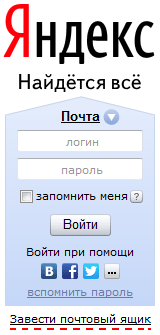
Заполняем открывшеюся форму, вводите свое имя и фамилию или придумываете вымышленные данные, но тогда в случае взлома вашего почтового ящика или потерянного пароля вам будет сложно подтвердить свои права на него.
Логин может состоять только из латинских символов, цифр, дефиса и точки. Доступность логина для регистрации производится по мере его набора. Отнеситесь к выбору логина серьезно, не стоит писать всякую чушь, так как ваш почтовый ящик будет в некотором роде вашей визитной карточкой в сети интернет.
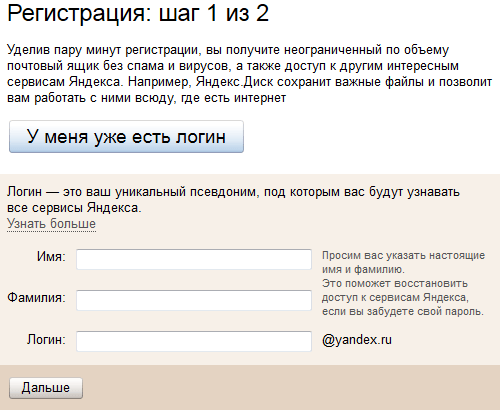
Нажимаете кнопку дальше и переходите ко второму шагу регистрации почтового ящика. Придумываете пароль для доступа к вашему почтовому ящику. Крайне не рекомендуется использовать одинаковые пароли для регистрации в разных сервисах. В случае взлома вы рискуете лишиться доступа ко всем своим учетным записям сразу. Пароль должен быть надежным, исключающим подбор его методом перебора. Нельзя использовать ваше имя, фамилию, кличку, 123, qwerty, god и так далее.
Заполняете оставшиеся поля по своему усмотрению, вводите символы с картинки в низу формы и нажимаете кнопку «Зарегистрировать».
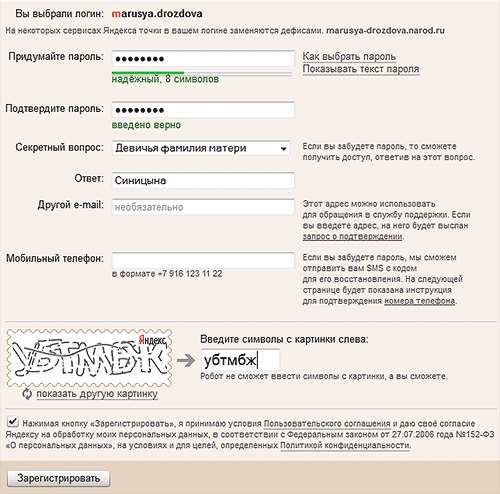
Получаете поздравление с успешной регистрацией почтового ящика Яндекс. Можете ввести свой номер телефона и возраст или сразу перейти в свой новый почтовый ящик, нажав кнопку «Начать пользоваться».
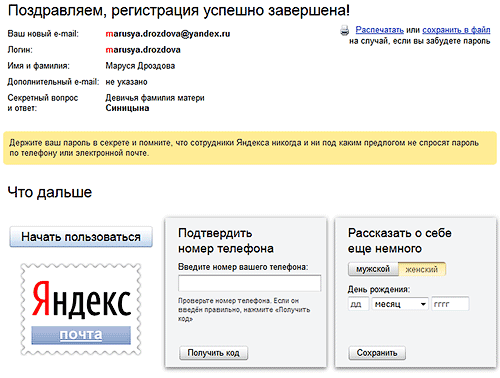
В почтовом ящике вам предлагают сделать быструю настройку почты или вы можете сделать это позже и перейти непосредственно в свой почтовый ящик.

В нем у вас уже есть входящее письмо от Яндекса. Чтобы перейти к чтению письма, нужно по нему щелкнуть мышью. Внутри почтового ящика существует несколько папок для более удобного хранения почты. Справа от названия папки числами указано количество писем в ней.
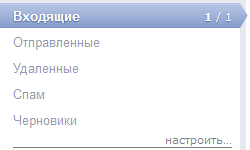
Входящие - сюда попадает вся входящая почта, кроме спама.
Отправленные - здесь хранится исходящая корреспонденция.
Удаленные - письма, которые были удалены, временно хранятся здесь (зависит от настроек)
Спам - входящие письма идентифицированные системой Яндекса, как спам помещаются в эту папку.
Черновики - хранят письма, которые вы отметили, как черновик.
Переход между папками осуществляется щелчком по ее названию. Содержимое папки отображается справа в основном окне.
Чтобы написать новое письмо надо нажать кнопку «Написать».

Вводить электронный адрес вашего адресата, заполняете тему письма и сам текст вашего послания. При желании можете отредактировать поле от кого письмо и добавить адрес электронной почты вашего адресата в адресную книгу. Так же можно прикрепить к письму файлы, которые вы хотите переслать вместе с письмом. После того, как все будет готово, смело нажимаете кнопку «Отправить».
![]()
Если все было сделано правильно, система поздравит вас с отправкой письма. В случае если письмо доставить невозможно (например, указанный e-mail не существует) через некоторое время вам придет письмо с сообщением об ошибке. Допустим вам написать письмо пока некому, а руки очень чешутся попробовать, можно отправить письмо самому себе, достаточно ввести в поле кому, свой собственный электронный адрес. Чтобы закончить работу с почтой, щелкаете в правом верхнем углу окна по своей учетной записи и выбираете «Выход», вас перебросит на главную страницу поисковой системы.
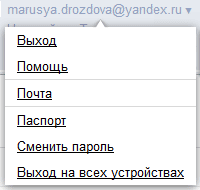
Чтобы войти обратно в свой аккаунт, вводите свои логин и пароль в форму на главной странице из первого шага и нажимаете «Войти» или используете один из почтовых клиентов.
Регистрация и использование почты на других почтовых серверах в целом не отличается от описанного выше. Вы можете завести себе несколько почтовых аккаунтов для разных целей, чтобы не афишировать основной в сомнительных местах.
Без электронной почты в наше время не обойтись, поэтому я расскажу, как самостоятельно и быстро открыть почтовый ящик. Возможно, Вы обращаться с почтовым ящиком уже можете, но, я не уверен, что Вы сами зарегистрировали свой первый почтовый ящик.
Самая мощная в Рунете почтовая служба — это Mail.ru . Поэтому я и остановлюсь на сервисе Mail.ru, регистрация в котором очень проста. В других сервисах регистрация почтового ящика проходит примерно так же.
Для регистрации заходите на сайт https://mail.ru/ . Откроется страница, на которой в левом верхнем углу будет специальная форма. Нажимаете ссылку «Регистрация в почте».
Открывается страница Регистрация почтового ящика.
Ничего сложного в заполнении регистрационной формы нет.
Обращаю внимание, что есть поля, обязательные для заполнения. Если вы их не заполните, то почтовый ящик не зарегистрируете.
Остальные поля (справа от них появляется фраза «не обязательно») можете заполнять, а, можете и не заполнять.
Поля имя , фамилия, день рождения, обязательны к заполнению, но никто проверять не будет, честно Вы написали, или нет.
В поле Город , достаточно ввести несколько букв, как появится список городов, начинающихся на эти буквы. Выбираете Ваш город — и поле заполнится. Впрочем, это поле не обязательно заполнять.
Ваш пол выбираете путем переключения кнопки.
Вводите в поле Почтовый ящик , заготовленное заранее слово – название почтового ящика (только латинскими буквами). Приготовьтесь к тому, что простое имя, которое вы хотите использовать, уже занято и Вы получите ответ, что почтовый ящик с таким именем уже есть.
Вам будет предложен для выбора список вариантов названий почтового ящика, составленный с учетом вашего имени, фамилии, даты рождения. Можете выбрать из предложенного списка, а можете продолжить самостоятельный подбор хорошего названия почтового ящика.
На этот случай заготовьте запасные варианты. Имя должно быть не более 16 символов. Кроме букв можно использовать цифры, знаки подчеркивания (_), точки (.), или минус (-), но начинаться название почтового ящика с этих знаков не может.
Кроме того, если имя занято в домене mail.ru , Вы можете проверить, не занято ли имя еще в трех доменах: inbox.ru , list.ru , bk.ru. Для этого, в поле , справа нажимаете маленький треугольник (показан красной стрелкой) и выбираете один из этих доменов в выпадающем списке. Возможно Вам повезет и в одном из доменов выбранное Вами имя будет свободно.
Когда, наконец, справа от поля , появится галочка зеленого цвета — значит все нормально, двигаемся дальше.
Пароль Если Вы собираетесь использовать почтовый ящик долго и для серьезных целей, то и пароль должен быть надежный. Русские буквы не допускаются. И, хотя мы любим использовать в пароле осмысленные слова, лучше этого не делать. Дело в том, что если Ваш пароль взломают, Вы не только потеряете письма, но Вам еще будет проблематично вернуть себе почтовый ящик, в котором хакер сменит пароль. В пароле должны присутствовать и буквы, и цифры. Буквы нужно использовать, как строчные, так и заглавные.
Чтобы убедиться, что пароль вы ввели правильно, в следующее поле вводите тот же пароль еще раз. После этого сразу же запишите пароль в записную книжку, пока не забыли!
Следующие поля нужно заполнить на случай, если Вы забудете пароль и не сможете попасть в свой почтовый ящик. Подумайте об этом заранее! Предлагается выбрать для заполнения один из двух вариантов.
1) Указать номер своего мобильного телефона . Для этого в поле , выберите из выпадающего списка свою страну, и введите номер своего мобильного телефона. В течение минуты Вам придет сообщение с кодом подтверждения.
2) Если же у вас нет мобильного телефона — тогда нажимаете ссылку У меня нет мобильного телефона (Обведено красным карандашом на рисунке 2). Откроется дополнительное поле (взято в красную рамку).
В поле вписываете дополнительный e-mail, если он у Вас есть. На него придет Вам ответ с забытым паролем.
Убедившись, что регистрационную форму вы заполнили правильно, нажимаете кнопку Зарегистрироваться
Если вы указывали номер мобильного телефона, то введите код, пришедший по SMS:

Если вы номер телефона не указывали, то нужно ввести код с картинки:
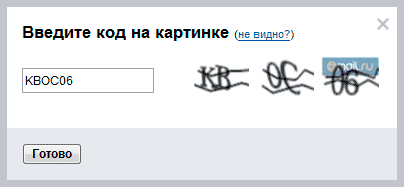
Теперь нажимаете кнопку Готово. Если все было заполнено правильно, то регистрация завершится и Вы окажетесь в своем новом почтовом ящике. Там Вас будет ждать письмо от Команды Mail.ru с поздравлением. Я тоже поздравляю Вас с успешной регистрацией почтового ящика на майл.ру!
Регистрация почты майл — видеоурок по регистрации и настройке почтового ящика на Майл.ру
В видеоуроке показано, как зарегистрировать себе e-mail на популярном сервере почты Майл.ру. Видео 2017 г. от Виртуальной компьютерной Академии для пенсионеров.
Вход в Mail.ru
Заходите на главную страницу сайта: https://mail.ru/
В левом верхнем углу, в форму, вводите имя почтового ящика и пароль (я думаю, что Вы их записали, при регистрации ящика!). Теперь нажимаете кнопку «Войти» и перед Вами откроется Ваш личный почтовый ящик. Можете пришедшие Вам письма читать и перечитывать, удалять, писать на них ответы.
Кстати, если поставить галочку в поле «запомнить» (под кнопкой Войти), то вам, в следующий раз не потребуется вводить логин и пароль. При входе на главную страницу mail.ru вы будете автоматически попадать в свой почтовый ящик. Конечно, галочку «запомнить» не нужно ставить, если на вашем компьютере работают другие пользователи и вы не хотите, чтобы они читали вашу почту.
Мой мир mail.ru — регистрация
В «Мой мир» отдельно регистрироваться не нужно — это один из сервисов Mail.ru, доступ к которому вы получаете после регистрации почтового ящика «в майле».
Если вы попали на эту страницу, пытаясь найти «Мой мир» , а почтовый ящик от mail.ru у вас уже есть, тогда сразу переходите по ссылке https://my.mail.ru , там вводите логин (почтовый ящик), пароль (от почтового ящика) и общайтесь с друзьями в «Моем Мире»!
Если же у вас еще нет почтового ящика, тогда начинайте с начала этой страницы — с создания почтового ящика, и только после этого вы получите доступ ко всем сервисам Mail.ru , в том числе и к социальной сети «Мой Мир mail.ru»